Ha a fiókjában engedélyezve van a videohívás, partnereivel szemtől szembe beszélhet videón. Ehhez mindössze egy kamerára, valamint a számítógép mikrofonjára és hangszóróira van szüksége. Ha a számítógép nem tartalmaz hangeszközöket, headsetet is használhat.
Megjegyzés: Ha meg szeretné tudni, hogy engedélyezett és elérhető-e fiókjához videó, forduljon a munkahelye technikai támogatási részlegéhez.
Videohívás indítása
-
Nyissa meg a Lync alkalmazást, és válasszon a Partnerek listából egy partnert, vagy írja be a keresőmezőbe a keresett személy nevét.
-
Mutasson a partner fényképére, és kattintson a Videó ikonra.

A partner képernyőjén megjelenik egy figyelmeztetés, amellyel elfogadhatják vagy visszautasíthatják a híváskérelmet.
-
Ha elfogadja a videohívást, a program a beszélgetés ablakot megnövelve megjeleníti abban a videoképet. Igényei szerint használja a nézeteket és például a némítás, a visszahangosítás, a várakoztatás és más vezérlőket. A vezérlőkről és nézetekről a következő részben tudhat meg többet.
-
Bármikor lehetősége van a következőkre:
-
A hívás befejezéséhez zárja be az ablakot vagy kattintson a hívást befejező gombra.
-
Az összes videokép leállításához vigye a mutatót a kameraikonra, és a videobeszélgetés befejezéséhez kattintson a Saját videokép leállítása parancsra. A hang bekapcsolva marad.
-
Saját videoképének kikapcsolásához vigye a mutatót a kameraikonra, és kattintson a Videokép leállítása parancsra. A hang bekapcsolva marad.
-
Egy meglévő csevegéshez is hozzáadhat videoképet. A videokép elindításához egyszerűen kattintson az ablakban a kameraikonra.
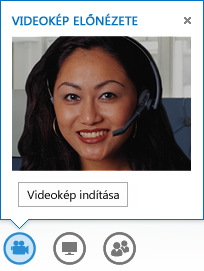
Videovezérlők és nézetek használata
A beszélgetési ablakban válasszon nézetet az Elrendezés választása elemre, majd a következő lehetőségek valamelyikére kattintva:
-
A Galérianézet az összes résztvevő videoképét mutatja (ha kettőnél többen vannak). (Nem érhető el a Lync Basic 2013-ban.)
-
Az Előadói nézet az előadó videoképét vagy fényképét mutatja az értekezlet jobb alsó sarkában, valamint az értekezlet tartalmát.
-
A Tartalomnézet csak az értekezlet tartalmát mutatja.
-
A Kompakt nézet a résztvevők fényképeit mutatja csempéken egy kisméretű ablakban.
Ha szabályozni szeretné a hívás résztvevőit, kattintson a beszélgetés ablakában valakinek a videoképére vagy fényképére, és kattintson a következő lehetőségek valamelyikére:
-
Elnémítás, Visszahangosítás vagy Eltávolítás: elnémítja, visszahangosítja, illetve eltávolítja a hívásból az adott személyt.
-
Videofókusz zárolása: mindenkinek a fényképét vagy videóját kikapcsolja a fókuszban lévő személyt kivéve.
Ha külön ablakban szeretné látni a videókat vagy a fényképeket, kattintson a Videogaléria leválasztása elemre, majd a kívánt lehetőségre:
-
Teljes képernyős nézet: a videók vagy fényképek nagy méretű nézete.
-
Videogaléria behelyezése: visszatérés a normál nézethez.
Videohívás fogadása
Ha valaki felhívja Önt, megjelenik egy figyelmeztetés a képernyőn. Az alábbiak közül választhat:
-
A hívás fogadásához kattintson bárhova a fénykép területén.
-
A hívás visszautasításához kattintson a Kihagyás gombra.
-
Kattintson a Beállítások elemre, és az alábbiak végrehajtásához válassza a megfelelő lehetőséget:
-
Válasz csevegőüzenettel hang vagy videó helyett
-
Hívás fogadása csak hanggal
-
A Ne zavarjanak állapot beállítása a hívás elutasításához és más hívások elkerüléséhez
-










